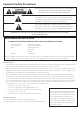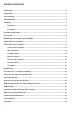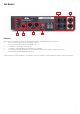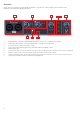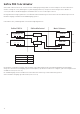Operation Manual

6
Inbetriebnahme
Saffire PRO 14 verfügt über einen 6-Pin-Firewire-Port auf der Rückseite. Dieser Port arbeitet mit jedem aktuellen Firewire-
Standard und-stecker: Firewire 400 (6-Pin oder 4-Pin-Anschluss) und Firewire 800.
BEVOR SIE Saffire PRO 14 AN IHREN COMPUTER ANSCHLIESSEN, FÜHREN SIE BITTE DIE SOFTWAREINSTALLATION AUS.
Dadurch wird sichergestellt, dass die richtigen Treiber genutzt werden.
Zum Saffire PRO 14 wird ein 6-Pin-Firewire-Kabel mitgeliefert. Falls Sie ein Windows-Laptop mit einem 4-Pin-Firewire-Anschluss
besitzen, müssen Sie zusätzlich ein 6-Pin-auf-4-Pin-Kabel erwerben.
Falls Sie einen Firewire 800-Anschluss an Ihrem Computer haben, benötigen Sie ein 6-Pin-Firewire-400-zu-800-Kabel.
Saffire PRO 14 kann über den Firewire-Anschluss mit Strom versorgt werden, wenn ein 6-Pin-Firewire 400- oder Firewire
800-Kabel verwendet wird. Bei der Verwendung eines 4-Pin-Firewire-Kabels muss das Steckernetzteil verwendet werden.
Hinweise zu Firewire:
Die meisten Computer verfügen lediglich über einen einzigen Firewire-Bus. In vielen Fällen sind zwar mehrere Anschlussbuchsen
vorhanden, die letztlich aber mit einem einzigen Firewire-Controller-Chip verbunden sind.
Dieser Firewire-Bus ist in seiner Bandbreite limitiert. Jedes zusätzliche Firewire-Gerät fordert einen Teil dieser Bandbreite ein
und erhöht damit auch die Wahrscheinlichkeit, dass die maximale Kapazität der Schnittstelle gelegentlich überschritten wird.
Entsprechend ist es für eine optimale Leistung erstrebenswert, dass Saffire PRO 14 an einem eigenen Firewire-Bus betrieben wird.
Generell wird Saffire PRO 14 neben weiteren Firewire-Geräten am gleichen Bus laufen. Mögliche auftretende Probleme hängen
dabei auch von der Art der anderen Firewire-Geräte ab. So sollten beispielsweise eine Firewire-Festplatte, die Sie für ein Backup
einsetzen, oder eine Digitalkamera keine Probleme verursachen. Hingegen sind Festplatten, die Audiodaten abspielen oder
aufzeichnen ein möglicher Störfaktor ebenso wie DSP-Erweiterungen, wie etwa Focusrite Liquid Mix. Hier kann die verfügbare
Bandbreite der Schnittstellen überschritten werden, was im Resultat zu Aussetzern im Audiodatenstrom oder schlechterer
Leistung führt. Diese Einschränkung kann sowohl Saffire PRO 14, aber auch die anderen angeschlossenen Firewire-Geräte
betreffen.
Wir empfehlen aus diesem Grund, jedes Gerät an einem separaten Firewire-Bus zu betreiben. Sie können solche Busse in stationären
Systemen über PCI/PCIe Karten, bei Mobilrechnern in Form von PCMCIA, CardBus oder Express-Card-Erweiterungen nachrüsten.
Hinweise zum Anschließen und Trennen der Firewire-Verbindung
Alle Saffire-Geräte verfügen über den IEEE1394 Firewire-Standard. Es ist jedoch möglich, dass der Firewire-Anschluss auf dem
Mainboard Ihres Computers oder Ihrer Firewire-Karte nicht dieser Norm entspricht.
Anschließen und Trennen einer Firewire-Verbindung an einem Port, der nicht dem IEEE1394 Standard entspricht, kann sowohl das
Saffire-Interface als auch Ihren Computer dauerhaft schädigen.
Um Schäden zu vermeiden, befolgen Sie bitte folgende Hinweise:
Anschließen eines oder mehrerer Geräte
Stellen Sie sicher, dass der Computer ausgeschaltet ist (OFF).
Schließen Sie das Saffire-Interface an Ihren Computer an.
Schließen Sie wenn nötig das Netzteil an.
Schalten Sie das Saffire-Interface an (ON).
Schalten Sie Ihren Computer an (ON).
Schalten Sie Ihre Monitorlautsprecher an (ON).
Trennen eines oder mehrerer Geräte
Beenden Sie die Saffire-MixControl-Anwendung.
Schalten Sie Ihre Monitorlautsprecher ab (OFF).
Schalten Sie Ihren Computer ab (OFF).
Trennen Sie das Netzteil ab, falls Sie eines verwendet haben.
Trennen Sie Ihr Saffire-Interface ab.